
Paskutinį kartą atnaujinta

Atsižvelgiant į kasdien gaunamų pranešimų skaičių, kai kurie gali būti netyčia pažymėti kaip perskaityti. Štai kaip pažymėti pranešimus kaip neskaitytus „iPhone“.
Per daug pranešimų skaityti? Jei pažymėsite juos kaip skaitytus, vėliau gali būti sunku prisiminti. Prieš atsakant gali reikėti daugiau pagalvoti apie pranešimą arba nepamiršti peržvelgti pranešimo vėliau.
Geros naujienos yra tai, kad jei jūsų „iPhone“ veikia „iOS 16“ ar naujesnė versija, „iPhone“ žinutes pažymėti kaip neskaitytus yra paprasta. Kai pažymite pranešimą kaip neskaitytą, pranešimo piktogramoje ir šalia paties pranešimo išsaugomas pranešimo ženklelis.
Kaip pažymėti pranešimus kaip neskaitytus „iPhone“.
Nepriklausomai nuo priežasties, dėl kurios jums reikia pažymėti pranešimą kaip neskaitytą „iPhone“, tai galima padaryti atlikus kelis paprastus veiksmus.
Pastaba: Ši parinktis yra visuose „iPhone“, kuriuose veikia „iOS 16“ arba naujesnė versija.
Norėdami pažymėti pranešimus kaip neskaitytus iPhone įrenginyje:
- Atidaryk Žinutės programa jūsų iPhone.
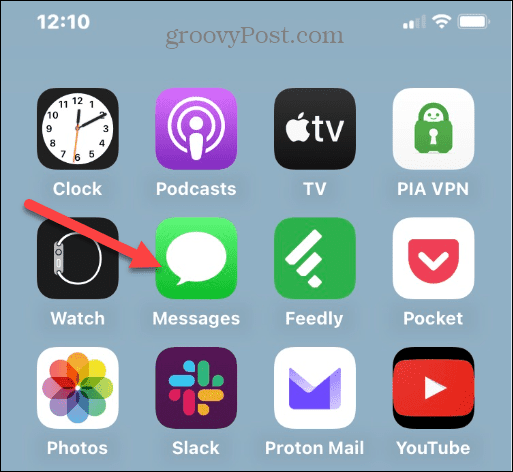
- Raskite pranešimą, kurį norite nustatyti kaip Neskaityta.
- Bakstelėkite pranešimą ir braukite į dešinę kol pamatysite Žymėti kaip neskaitytą variantas.
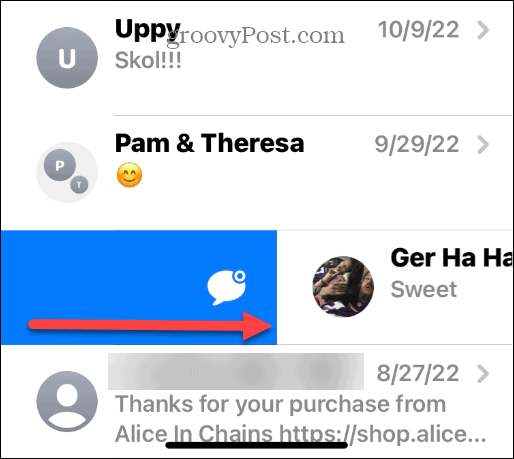
- Pranešimas bus pažymėtas kaip Neskaityta ir šalia pranešimo atsiras maža taško piktograma. Tai rodoma vartotojo avataro kairėje.
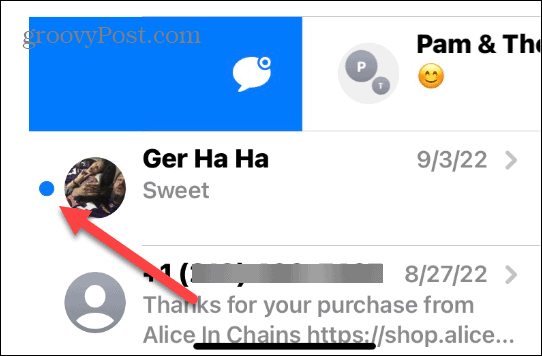
- Pakartokite anksčiau nurodytus veiksmus kiekvienam pranešimui, kurį norite pažymėti kaip neskaitytą.
- Kai baigsite, pamatysite „Nauja žinutė“ pranešimas apie Žinutės programos piktogramą pagrindiniame ekrane. Pavyzdžiui, tris pranešimus nustatėme kaip neskaitytus, o pranešimą – Žinutės piktograma tai rodo.
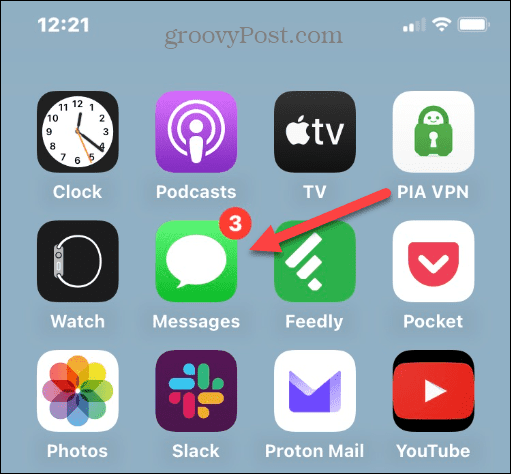
- Jei baigėte rašyti pranešimą, galite lengvai pažymėti jį kaip perskaitytą perbraukdami jį į dešinę.
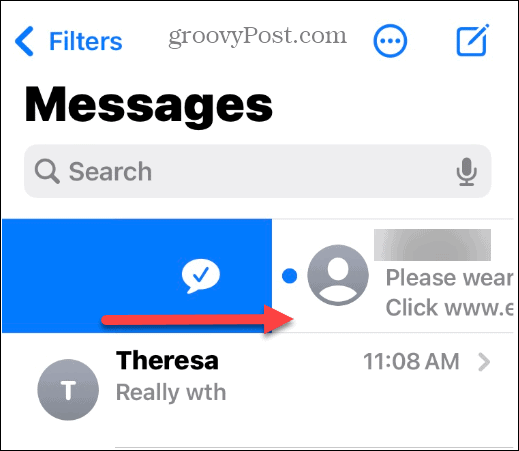
Pranešimų skaitymas „iPhone“.
Atlikdami aukščiau nurodytus veiksmus, galite greitai pažymėti pranešimus kaip neskaitytus savo iPhone. Svarbu pažymėti, kad tai veiks nepriklausomai nuo pranešimo kilmės. Pavyzdžiui, jei kitas naudotojas turi „Android“ telefoną su žaliu burbulu, šie veiksmai vis tiek bus taikomi.
Ši funkcija yra patogi, jei vėliau reikės atsakyti į tekstinius pranešimus. Jis taip pat pateikia pranešimus pagrindiniame ekrane esančioje pranešimų programos piktogramoje, kad nepamirštumėte atsakyti į savo pranešimus.
Taip pat svarbu pažymėti, kad galite atkurti ištrintus pranešimus savo iPhone ir išsaugoti garso pranešimus kuriate. Jei tikrai norite atsikratyti teksto, galite tai padaryti ištrinti pranešimus savo iPhone ir filtruoti nežinomus siuntėjus programoje „Žinutės“..
Galbūt jus taip pat domina įgalinti pranešimus „iCloud“., arba jei turite svarbų pranešimą, galite spausdinti tekstinius pranešimus iš savo iPhone.
Kaip rasti „Windows 11“ produkto kodą
Jei jums reikia perkelti „Windows 11“ produkto kodą arba tiesiog jo reikia švariai įdiegti OS,...
Kaip išvalyti „Google Chrome“ talpyklą, slapukus ir naršymo istoriją
„Chrome“ puikiai išsaugo naršymo istoriją, talpyklą ir slapukus, kad optimizuotų naršyklės veikimą internete. Jos kaip...
Kainų suderinimas parduotuvėje: kaip gauti kainas internetu perkant parduotuvėje
Pirkimas parduotuvėje nereiškia, kad turite mokėti didesnę kainą. Dėl kainų atitikimo garantijų galite gauti nuolaidų internetu apsipirkdami...



